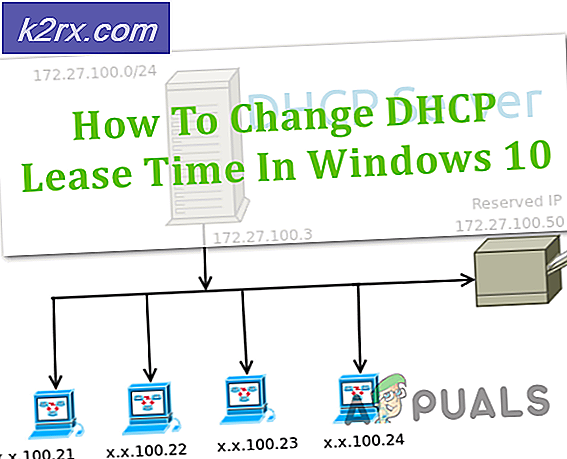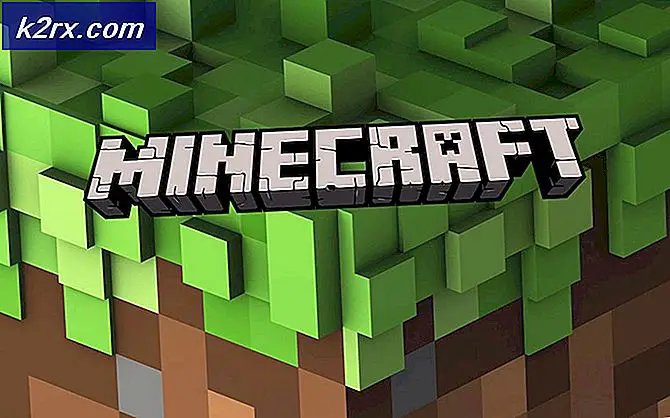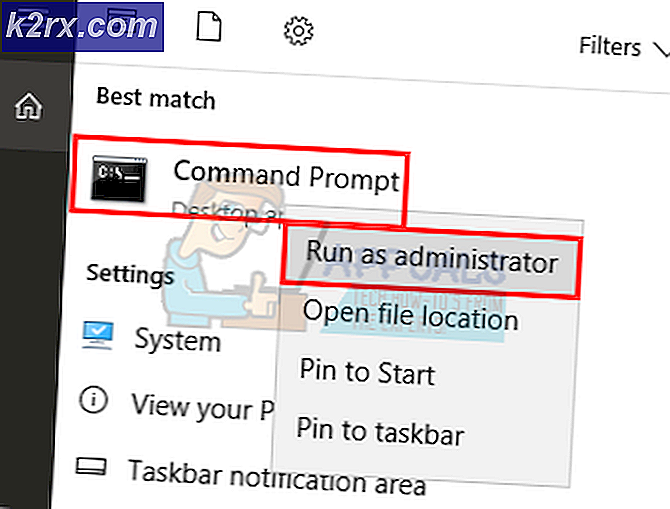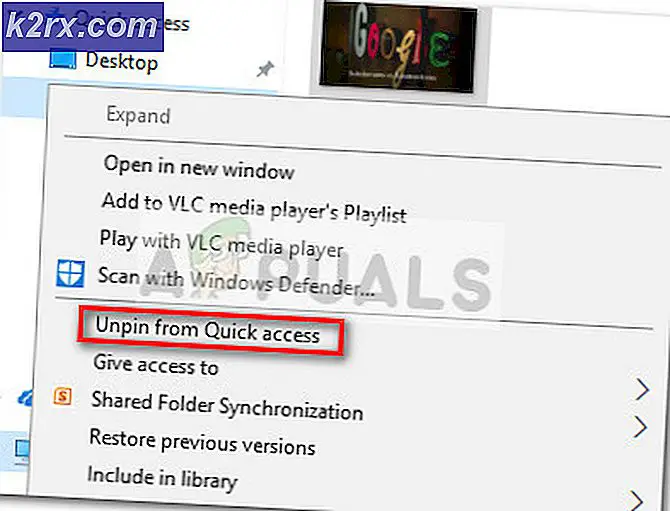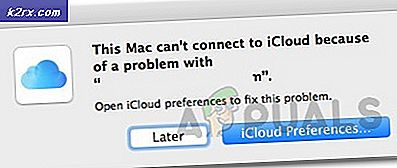Fix: Vizio SmartCast fungerar inte
Din Vizio SmartCast TV kan sluta fungera på grund av en programvarufel eller på grund av icke-optimala inställningar för ditt nätverk. Det kan finnas olika problem med din Vizio SmartCast TV som kan hindra dess funktioner, allt från "där en användare inte kunde casta till TV: n" till "där en användare har fastnat på bara en svart startskärm eller din Vizio TV inte skulle ladda" .
Innan du testar någon av lösningarna, se till att du har en fungerande internetanslutningoch försök verifiera att enheten fungerar som den ska.
Stäng av din Vizio SmartCast TV
Problemet med din Vizio SmartCast kan vara resultatet av en enkel programvarufel som kan motverkas av en enkel strömcykel. Kraftcykling innebär att modulen startas om helt så att alla dess temporära konfigurationer raderas. När du slår på den kommer den att initialisera alla tillfälliga inställningar.
- Tryck på TV-fjärrkontrollen meny och välj Systemet.
- Välj sedan Återställ & Admin.
- Välj nu Mjuk kraftcykel.
- Stäng samtidigt av din router.
- När båda enheterna har slagits på, kontrollera om TV: n fungerar bra.
Om mjuk kraftcykel inte hjälpte dig, då
- Stäng av din TV från strömknappen på TV: n.
- Nu dra ur din TV från strömkällan.
- Sedan håll de strömknappen av TV: n för 20-30 sekunder (medan TV: n fortfarande är urkopplad från strömkällan).
- Nu plugg tillbaka TV: n till strömkällan.
- Ännu en gång, håll de strömknappen av TV: n för 20-30 sekunder.
- Nu ström på din TV och tryck inte på någon knapp på fjärrkontrollen eller TV: n (utom strömbrytaren för att slå på den)
- Vänta nu på att SmartCast Home ska visas och kontrollera om problemet är löst.
Uppdatera DHCP-inställningen för ditt nätverk
Om du använder felaktiga / icke-optimala DHCP-inställningar i ditt nätverk kan det orsaka att SmartCast inte fungerar. DHCP (Dynamic Host Configuration Protocol) tilldelar automatiskt en IP-adress till varje enhet för ditt nätverk. DHCP ser till att inga två enheter har samma IP-adress för att undvika anslutningsproblem. Det finns dock fall där den här modulen kanske inte svarar och inte tilldelar en IP-adress till SmartCast-systemet. I den här lösningen kommer vi att återaktivera DHCP-inställningen som kan få DHCP att fungera.
För att ändra DHCP-inställningen för ditt nätverk, följ instruktionerna nedan (instruktionerna för din router kan skilja sig något):
- Stäng av din TV.
- Lansera din webbläsare.
- Öppna din router URL och ange din Användarnamn och Lösenord.
- Öppna din router inställningar sida.
- Leta nu efter DHCP avsnittet på din router. Det kan finnas i inställningarna för avancerad, inställning, nätverk eller lokalt nätverk.
- Sedan Gör det möjligt din DHCP. Om den redan är aktiverad, inaktivera den och aktivera den sedan igen.
- Spara dina inställningar och utgång upplägget.
- Nu sätta på din TV och kontrollera om den fungerar bra.
- Om du fortfarande har problem kan du ändra dina routerinställningar för att använda Google DNS och kontrollera om problemet är löst.
Kontrollera med ett annat nätverk
Dina Internetleverantörer använder olika tekniker och metoder för att kontrollera webbtrafiken och för att skydda dess användare. I denna praxis blockerar ISP ibland vissa tjänster som krävs av din TV för att fungera med internet. För att utesluta det, använd din TV med ett annat nätverk. Om inget annat nätverk är tillgängligt kan du använda telefonens hotspot. Försök i princip att ansluta till en annan ISP och se om enheten fungerar.
- Ansluta din TV med ett annat nätverk eller din mobiltelefons hotspot.
- Kontrollera nu om din TV fungerar bra.
Gör en fabriksåterställning på din Vizio SmartCast TV
Om ingenting har hjälpt dig är det dags att fabriksåterställa din Visio SmartCast TV. Du kan fabriksåterställa din TV via menyn eller knapparna (om din TV sitter fast i startklyftan eller bara en svart skärm). Här är några olika sätt som du kan återställa:
Fabriksåterställning via TV-menyn
- Tryck på på TV: ns fjärrkontroll meny och välj Systemet.
- Nu öppen Återställ & Admin och välj sedan Återställ TV till fabriksinställningar.
- Vänta på att återställningsprocessen är klar.
Fabriksåterställning genom TV-knapparna
- Det finns fyra knappar på sidan av din TV. Botten två är Inmatning och Sänk volymen (instruktionerna för din TV kan skilja sig något beroende på modell). Tryck dessa två knappar (Input and Volume Down) för 5-10 sekunder tills du se en bar på toppen av din TV.
- Tryck nu på botten (Input) -knapp för 5 sekunder tills din TV skärmen blir svart.
- Slå nu på din TV och följ instruktionerna på skärmen för att ställa in din enhet.